Usar o Azure Cosmos DB Explorer para gerenciar seus dados
APLICA-SE A: NoSQL
MongoDB
Cassandra
Gremlin
Tabela
O Azure Cosmos DB Explorer é uma interface autônoma baseada na Web que permite exibir e gerenciar os dados armazenados no Azure Cosmos DB. O Azure Cosmos DB Explorer é equivalente à seção Data Explorer existente que está disponível no portal do Azure para contas do Azure Cosmos DB.
O Azure Cosmos DB Explorer tem algumas vantagens importantes quando comparado ao Data explorer, incluindo:
- Imóveis em tela cheia para procurar dados, executar consultas e observar os resultados da consulta
- Capacidade de fornecer usuários sem acesso ao portal do Azure ou a uma assinatura do Azure recursos de leitura ou leitura-gravação sobre dados em contêineres
- Capacidade de compartilhar resultados de consulta com usuários que não têm uma assinatura do Azure ou acesso ao portal do Azure
Pré-requisitos
- Uma conta existente do Azure Cosmos DB.
- Se você não tiver uma assinatura do Azure, experimente o Azure Cosmos DB gratuitamente.
Acesse o Explorer diretamente usando sua assinatura do Azure
Você pode usar o acesso diretamente ao Explorer e usar suas credenciais existentes para começar rapidamente a usar a ferramenta.
Navegar para https://cosmos.azure.com.
Selecione Entrar. Entre usando suas credenciais existentes que têm acesso à conta do Azure Cosmos DB.
Em seguida, selecione sua assinatura do Azure e sua conta de destino no menu Selecionar uma conta de banco de dados.
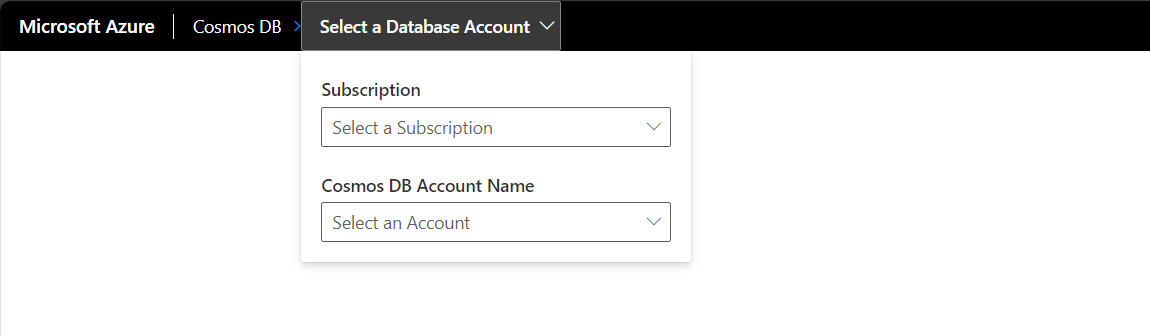
Aceda ao Explorador a partir do portal do Azure utilizando a sua subscrição do Azure
Se já estiver familiarizado com o portal do Azure, pode navegar diretamente do Data Explorer no portal para o Explorador autónomo.
Inicie sessão no portal do Azure.
Navegue até sua conta existente do Azure Cosmos DB.
No menu de recursos, selecione Data Explorer.
Em seguida, selecione a opção de menu Abrir tela cheia.
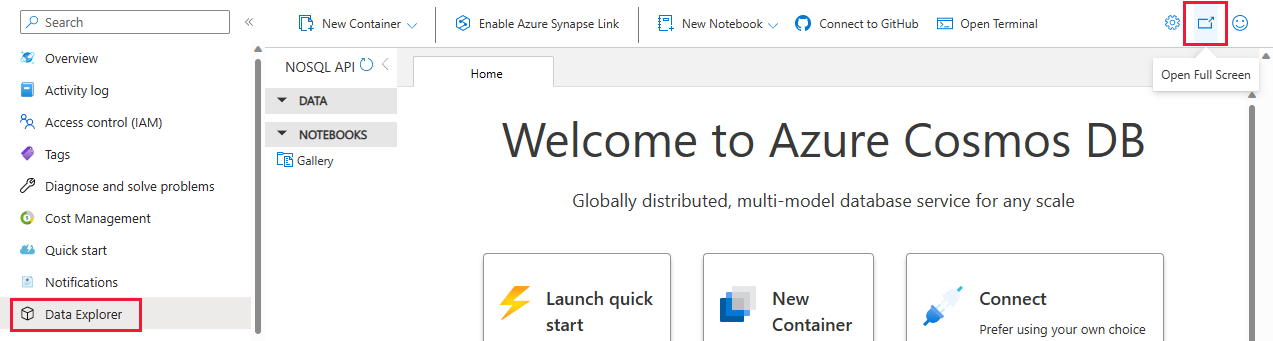
Na caixa de diálogo Abrir tela cheia, selecione Abrir.
Conceder a outra pessoa acesso ao Explorer usando uma cadeia de conexão
Use a chave de leitura-gravação ou somente leitura para conceder a outro usuário acesso à sua conta do Azure Cosmos DB. Esse método funciona mesmo se o usuário não tiver acesso a uma assinatura do Azure ou ao portal do Azure.
Inicie sessão no portal do Azure.
Navegue até sua conta existente do Azure Cosmos DB.
No menu de recursos, selecione Chaves.
Na página de chaves, selecione a opção Chaves de leitura-gravação ou Chaves somente leitura. Em seguida, copie o valor do campo Cadeia de Conexão Primária . Você usa esse valor em uma etapa posterior.
Description Chave de leitura-escrita Fornece acesso para exibir e modificar os bancos de dados, contêineres, consultas e outros recursos associados a essa conta específica Chave somente leitura Fornece acesso para exibir bancos de dados, contêineres, consultas e outros recursos associados a essa conta específica Gorjeta
Se você quiser compartilhar os resultados de uma consulta com seus colegas de equipe que não têm acesso a uma Assinatura do Azure ou ao portal do Azure, você pode fornecer a eles o somente leitura.
Agora, peça ao outro usuário que navegue até https://cosmos.azure.com.
Selecione Conectar à sua conta com a cadeia de conexão. Em seguida, peça ao usuário que insira a cadeia de conexão copiada anteriormente e selecione Conectar.
Configurar limite de unidade de solicitação
No Explorer, você pode configurar um limite para as unidades de solicitação por segundo (RU/s) que as consultas usam. Use essa funcionalidade para controlar o custo e o desempenho em unidades de solicitação (RU) de suas consultas. Essa funcionalidade também pode cancelar consultas de alto custo automaticamente.
Inicie no Explorer da conta de destino do Azure Cosmos DB.
Selecione a opção do menu Configurações .
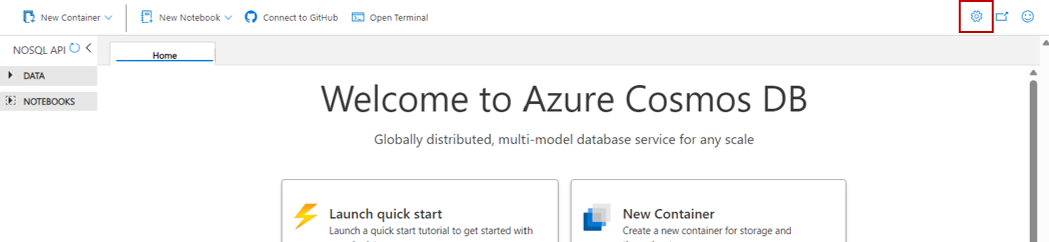
Na caixa de diálogo Configurações, configure se deseja Habilitar o limite de RU e o valor real do limite de RU.
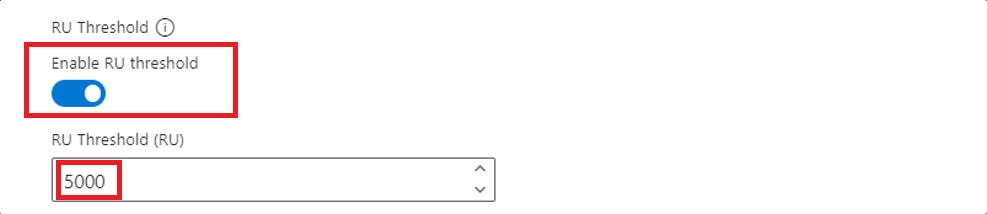
Gorjeta
O limite de RU é ativado automaticamente com um valor padrão de 5.000 RUs.
Problemas conhecidos
Aqui estão alguns problemas atualmente conhecidos:
Não há suporte para a navegação de itens que contêm um UUID no Data Explorer. Essa limitação não afeta o carregamento de contêineres, apenas a visualização de itens individuais ou consultas que incluam esses itens. Para exibir e gerenciar esses itens, os usuários devem continuar a usar as mesmas ferramentas/SDKs que foram originalmente usadas para criar esses itens.
Erros HTTP 401 podem ocorrer devido a permissões insuficientes de controle de acesso baseado em função para sua conta de ID do Microsoft Entra. Essa condição pode ser verdadeira, especialmente se a conta tiver uma função personalizada. Todas as funções personalizadas devem ter a
Microsoft.DocumentDB/databaseAccounts/listKeys/*ação incluída para usar o Explorer.
Próximo passo
Getting started with queries (Introdução às consultas)